平仮名の「え」ですが…。
実は、日本語の五十音表に2度登場している珍しい字です。
これは、実は「い」も同じ。
「あいうえお」で一回、「わいうえを」で2回目…。
そして、本来この2回目に登場する「い」と「え」が、現在ではほぼ使われなくなった旧字です。
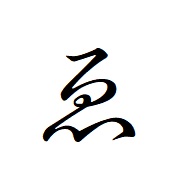
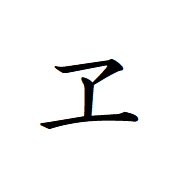
上の2つが「え」の旧字ですが、そのうちの上段は昔の五十音表の中の字。
そして、「い」の旧字が下。


このうちの上段は、昔の五十音表に入っていました。
ちなみに、「う」も五十音表で2度登場しますが、なぜか「う」は2度とも「う」のままで旧字が存在しません。
ところで、時々こういった旧字が名前などに使われることがあるのですが…。
問題は、パソコンなどへ簡単に表示させることができないということ…。
ということで、こういった文字の出し方を徹底的に調べてみました。
本記事では、「え」「い」の旧字をパソコンなどに表示させる方法について、わかりやすく解説していきます。
「え」「い」の旧字の濁点付きも紹介していますので、ご期待ください!
1.「え」「い」の旧字は変換できる!
冒頭に画像で紹介した「え」の旧字2種類と、「い」の旧字2種類は…。
意外にも、「え」と「い」でそのまま変換するだけで、それぞれ2種類ともに表示されます。
これは、パソコン以外のスマホでも同様。
ただし、予測変換ではなく、しっかりと変換ボタンを押してください。
もし、候補の字が多すぎる…、と感じた場合はさらに対策があります。
①「ゑ」の変換を効率的に!濁点は?
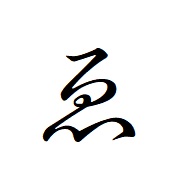
上の旧字の場合は、仮名変換では「うぇ」、ローマ字変換では「we」と打って変換すると上位候補になります。
また、「こずえ」「きぬえ」「ちえ」などの名前で変換しても上位候補になりますよ。
それから、ローマ字変換であれば「wye」と打つと一発表示です。
しかも「wye」の場合は、変換する必要がありません。
この旧字の「濁点」付きの場合は、濁点無しの文字を表示させてから、その次に「だくてん」で変換して2つを複合させてください。
②「ヱ」の変換を効率的に!濁点は?
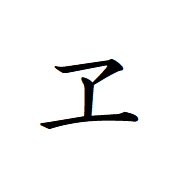
上の旧字は、「えびす」「えヴぁ」「えヴぁんげりおん」で変換すると上位候補になります。
また、仮名変換では「うぇ」、ローマ字変換では「we」と打って変換すると上位候補に。
あと、この旧字の濁点付きはローマ字変換設定で「ve」と打ち変換すると表示されますよ。

③「ゐ」の変換を効率的に!濁点は?

上の「い」の旧字は、「いの」で変換すると出てきますが、上位候補ではなく「い」とさほど変わりません。
ただし、仮名変換では「うぃ」、ローマ字変換の場合は「wi」と打って変換すると上位候補になります。
また、この旧字の「濁点」付きは、濁点無しの文字を表示させてから、その次に「だくてん」で変換して2つを複合させてください。
④「ヰ」の変換を効率的に!濁点は?

上の旧字はよく目にすると思いますが、「ういすきー」や「いせき」で変換すると上位候補に。
それから、仮名変換では「うぇ」、ローマ字変換の場合は、「wi」と打って変換すると上位候補になりますよ。
この旧字の濁点付きは、ローマ字変換設定で「vi」と打ち変換すると表示されます。
ということで、変換を使って表示させる方法に絞って紹介しましたが…、次項では変換以外の方法を紹介します。
2.「え」「い」の旧字は文字コードで濁点付きも!
パソコン上の文字には、それぞれに「文字コード」というものがあります。
この「文字コード」を使うことで、変換だけで出せない文字も表示させることができますよ。
「文字コード」をワードなどに打ち込んで、そのままキーボードの「F5」のボタンを押すことで、そのコードに該当する文字が表示されます。
そして、「え」「い」の旧字の文字コードは以下のとおり。
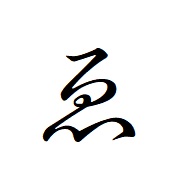

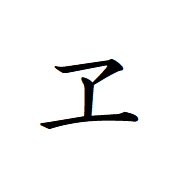
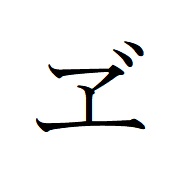

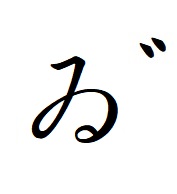

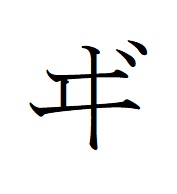
ちなみに、「3099」は濁点単独のコードです。
ですから、+「3099」となっている旧字は、濁点を別に表示させて複合で使うということ。
また、アルファベットは小文字で打っても大丈夫です。
具体的な手順は、ワードやエクセルなどで「3091」と打ち、そのままキーボードの「F5」を押すだけなのですが…。
「3091」と打った後に、「エンター」を押してはいけません。
「3091」と打ってから、変換可能な状態を維持したまま「F5」を押してください。
ですから、変換不可能となる「直接入力」で打つとうまくいきません。
「全角英数」などの設定で打ってください。
ローマ字変換に設定していれば、「全角ひらがな」など日本語入力でも大丈夫です。
まとめ
以上が、「え」「い」の旧字をパソコンに表示させる方法についてでした。
「え」「い」の旧字は、変換だけでも表示させることができます。
ただし、文字コードも有効な方法ですので、覚えておいてください。
お試しください。